PPT软件制作渐变色标题的操作方法教学
更新日期:2023-09-24 07:27:52
来源:系统之家
手机扫码继续观看

PPT软件制作渐变色标题的操作方法教学。在制作PPT的时候,为了让我们的文档观看起来更加美观,可以将标题设置成为渐变的效果。而且可以让标题更加的突出,那么怎么去进行标题渐变的设置操作,一起来看看具体的方法吧。
操作步骤
首先呢,我们需要把文字变成形状并分割开来,以便每个字添加阴影效果。在标题上覆盖一个矩形,颜色随意。

同时选择标题和矩形,点击格式--合并形状--拆分,操作之后所有文字都已经变为形状,而且偏旁部首之间也隔离开了。
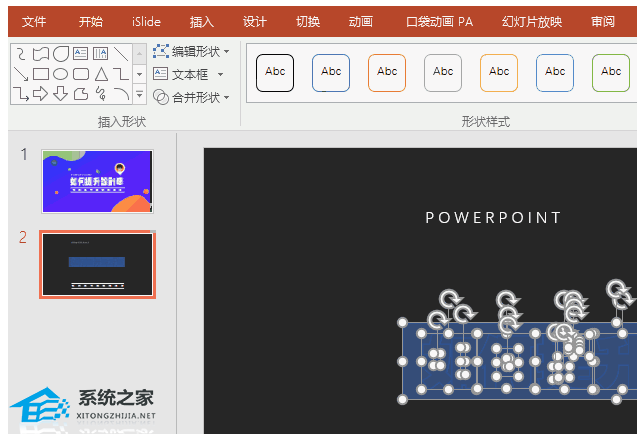
把字体以外的形状删掉后,将每个字单独组合起来。
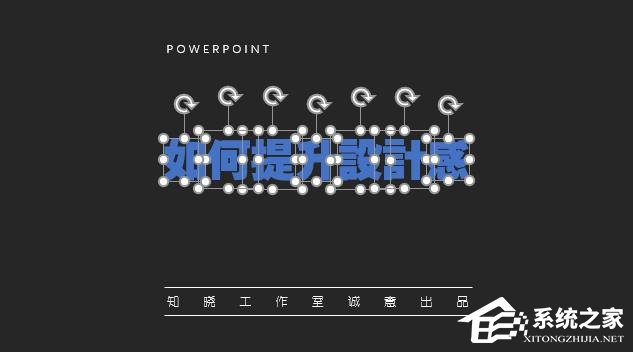
这时候,分割工作已经完成。
换一个渐变背景,选择你喜欢的颜色,尽量选择色相相近的颜色哦。

类似上一步操作,把每个字设置为渐变填充。颜色都设置为白色,但是后段的渐变滑块的透明度设置为100%。
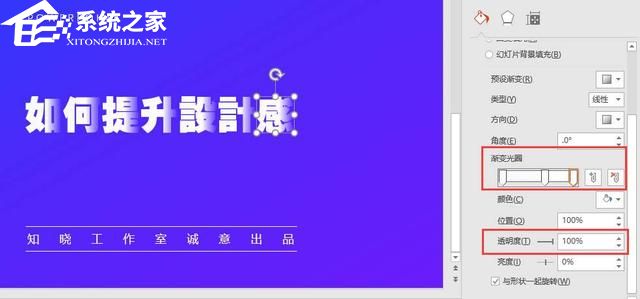
就这样,文字错落的标题效果就做好了。

但是画面依然单调了些,配不上这么高逼格的标题,嘿嘿。那么,可以添加一些色彩元素及头像。

成品就完成了,效果还不错吧。
该文章是否有帮助到您?
常见问题
- monterey12.1正式版无法检测更新详情0次
- zui13更新计划详细介绍0次
- 优麒麟u盘安装详细教程0次
- 优麒麟和银河麒麟区别详细介绍0次
- monterey屏幕镜像使用教程0次
- monterey关闭sip教程0次
- 优麒麟操作系统详细评测0次
- monterey支持多设备互动吗详情0次
- 优麒麟中文设置教程0次
- monterey和bigsur区别详细介绍0次
系统下载排行
周
月
其他人正在下载
更多
安卓下载
更多
手机上观看
![]() 扫码手机上观看
扫码手机上观看
下一个:
U盘重装视频












